電腦連上WiFi卻無法上網(wǎng)?
WiFi圖標(biāo)明明滿格,設(shè)備也顯示已連接,卻打不開網(wǎng)頁、刷不動視頻?這個問題困擾了無數(shù)用戶。實(shí)際上,電腦連上WiFi但無法上網(wǎng),往往并不是“網(wǎng)絡(luò)斷了”,而是多個因素造成的網(wǎng)絡(luò)中斷或限制。只要逐一排查,很容易定位問題所在。
一、路由器沒聯(lián)網(wǎng):WiFi只是“殼子”
WiFi連接≠有網(wǎng)可用。電腦連接的是路由器發(fā)出的無線信號,但如果路由器本身沒有成功接入運(yùn)營商網(wǎng)絡(luò)(比如寬帶掉線),自然也無法訪問外部互聯(lián)網(wǎng)。
排查方法:
手機(jī)也連同一個WiFi,試試能否正常上網(wǎng)
打開瀏覽器訪問 192.168.1.1 或 192.168.0.1,查看路由器WAN口狀態(tài)是否顯示“已連接”
如未連接,嘗試重啟路由器或檢查入戶網(wǎng)線、光貓是否工作正常
二、DNS異常:IP有了但找不到“門牌號”
DNS就像互聯(lián)網(wǎng)的電話簿。若DNS服務(wù)器出錯,即使設(shè)備拿到了IP地址,也無法將網(wǎng)址翻譯成實(shí)際地址。
解決方法:
1、按 Win + R,輸入 ncpa.cpl 打開網(wǎng)絡(luò)連接
2、右鍵當(dāng)前WiFi連接 → 屬性 → 雙擊“Internet 協(xié)議版本4 (TCP/IPv4)”
3、選擇“使用下面的 DNS 服務(wù)器地址”:
首 選DNS:8.8.8.8
備用DNS:114.114.114.114
4、保存并重新連接WiFi
三、IP沖突:多個設(shè)備爭一個地址
如果局域網(wǎng)中設(shè)備太多,而DHCP地址池分配有限,可能導(dǎo)致兩個設(shè)備搶一個IP,造成網(wǎng)絡(luò)異常。
解決方法:
1、在命令提示符中輸入:ipconfig /release
2、然后再輸入:ipconfig /renew
3、也可以嘗試重啟電腦或在路由器設(shè)置里調(diào)整IP地址池范圍,避免沖突
四、防火墻或安全軟件攔截
某些安全軟件的防火墻規(guī)則過于嚴(yán)格,可能把網(wǎng)絡(luò)訪問“誤殺”了。例如:360安全衛(wèi)士、火絨、Windows Defender 等。
處理方式:
臨時關(guān)閉防火墻試試能否上網(wǎng)
或進(jìn)入防火墻設(shè)置,恢復(fù)默認(rèn)規(guī)則
對于企業(yè)網(wǎng)管控制的電腦,可聯(lián)系技術(shù)支持解除攔截策略
五、驅(qū)動程序異常:網(wǎng)卡“不會說話”了
驅(qū)動程序故障是一個被忽視但常見的問題,尤其是系統(tǒng)更新或第三方清理軟件誤刪關(guān)鍵文件之后。
修復(fù)方法:
1、按 Win + X → 打開“設(shè)備管理器”
2、展開“網(wǎng)絡(luò)適配器”,找到無線網(wǎng)卡設(shè)備
3、右鍵 → 卸載設(shè)備 → 重啟系統(tǒng)自動重新安裝
4、或者前往筆記本品牌官網(wǎng),下載并更新對應(yīng)網(wǎng)卡驅(qū)動
六、系統(tǒng)代理設(shè)置被篡改
某些軟件在安裝過程中會偷偷修改系統(tǒng)的代理設(shè)置,導(dǎo)致無法直接訪問外網(wǎng)。
檢查步驟:
1、按 Win + I → 進(jìn)入【網(wǎng)絡(luò)和Internet】
2、點(diǎn)擊【代理】
3、確保“自動檢測設(shè)置”開啟,“使用代理服務(wù)器”關(guān)閉(如果不是你主動配置的)
七、網(wǎng)絡(luò)服務(wù)未正常運(yùn)行
Windows網(wǎng)絡(luò)相關(guān)的后臺服務(wù)未運(yùn)行,也會導(dǎo)致即便連接WiFi也無法上網(wǎng)。
修復(fù)方式:
1、按 Win + R → 輸入 services.msc
2、檢查以下服務(wù)是否處于“正在運(yùn)行”狀態(tài):
DHCP Client
DNS Client
WLAN AutoConfig
Network Connections
3、若未啟動,右鍵 → 啟動
八、系統(tǒng)臨時錯誤或緩存堆積
當(dāng)系統(tǒng)緩存積壓或網(wǎng)絡(luò)棧出現(xiàn)臨時錯誤,也可能影響上網(wǎng)。
-
18855180333合肥移動¥7400查看詳情
-
18788877111合肥移動¥7400查看詳情
-
18856029777合肥移動¥7400查看詳情
-
13703150660唐山移動¥3150查看詳情
-
18815693555合肥移動¥7400查看詳情
-
15019071777東莞移動¥3371查看詳情
-
18597777712福州聯(lián)通¥4600查看詳情
-
18559103999福州聯(lián)通¥3150查看詳情
-
13739252333合肥移動¥7400查看詳情
-
18805699777合肥移動¥7400查看詳情
-
13933499313唐山移動¥3.85萬查看詳情
-
18805696222合肥移動¥7400查看詳情
-
18558889333福州聯(lián)通¥6200查看詳情
-
13695513777合肥移動¥7400查看詳情
-
18203257111唐山移動¥3800查看詳情
-
19903150313唐山電信¥3150查看詳情
-
18855179111合肥移動¥7400查看詳情
-
13788888460福州移動¥3800查看詳情
-
18788897555合肥移動¥7400查看詳情
-
15118500009東莞移動¥3436查看詳情
-
18559992555福州聯(lián)通¥5100查看詳情
-
18558880555福州聯(lián)通¥7400查看詳情
-
19903150318唐山電信¥4600查看詳情
-
18856059777合肥移動¥7400查看詳情
-
15733377888唐山移動¥3.45萬查看詳情
-
13903250080唐山移動¥3250查看詳情
-
13739252111合肥移動¥7400查看詳情
-
18433555666石家莊移動¥1.52萬查看詳情
-
13931488858唐山移動¥6400查看詳情
-
13788888374福州移動¥3150查看詳情
-
13933337518唐山移動¥5300查看詳情
-
13805516377合肥移動¥7800查看詳情
-
13805516811合肥移動¥7800查看詳情
-
19832078000唐山移動¥5300查看詳情
-
15992789278東莞移動¥5221查看詳情
-
13933414113唐山移動¥7500查看詳情
-
13532731777東莞移動¥5299查看詳情
-
- 聯(lián)系我們
- 聯(lián)系我們
- 付款方式
- 網(wǎng)站地圖
-
- 加盟合作
- 廣告合作
4008-915-925
投訴/建議4008-915-925
(AM 8:00-12:00 PM 14:00-18:00)
Copyright 2008-2025 jihaoba.com, All Rights Reserved 豫ICP備11008907號-6
手機(jī)號碼 集號吧手機(jī)版 南陽百牛網(wǎng)絡(luò)技術(shù)服務(wù)有限公司





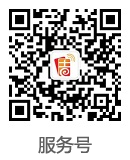




 手機(jī)號碼估價
手機(jī)號碼估價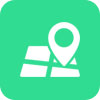 號碼歸屬地查詢
號碼歸屬地查詢 手機(jī)號段查詢
手機(jī)號段查詢 區(qū)號查詢
區(qū)號查詢





